免費的開源工具:縮短 macOS 功能表列並隱藏不常用的內容
- WBOYWBOYWBOYWBOYWBOYWBOYWBOYWBOYWBOYWBOYWBOYWBOYWB轉載
- 2023-12-01 14:38:151059瀏覽
對macOS 用戶來說,一些常用的軟體或能,可過右上角的Menu bar 直接訪問,不過日子久了,你會發現它的圖標越來越多,你的Menu bar 漸漸變得越來越長。如果你用MacBook更可能會超過「瀏海」的中間位置。這次為大家推薦一套名為 Hidden Bar 的免費開源 macOS 工具,它最大的作用就是讓你將 Menu bar 縮短隠藏不常用的東西。
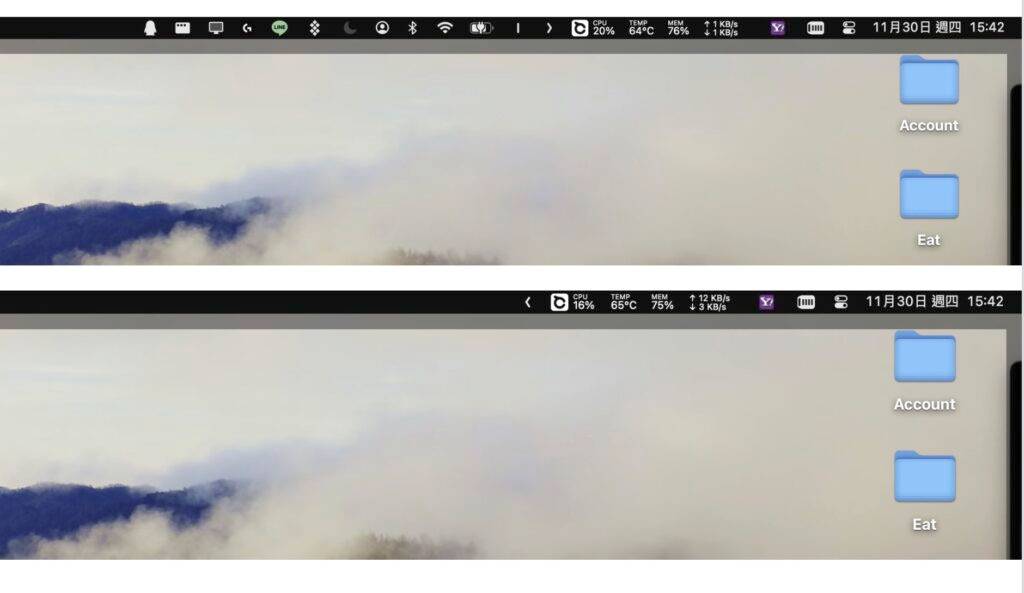
分隔顯示區域
安裝軟這套App後會出現一個分隔區域圖,這標左邊的東西都會隱藏起來,只會看到右邊的東西。
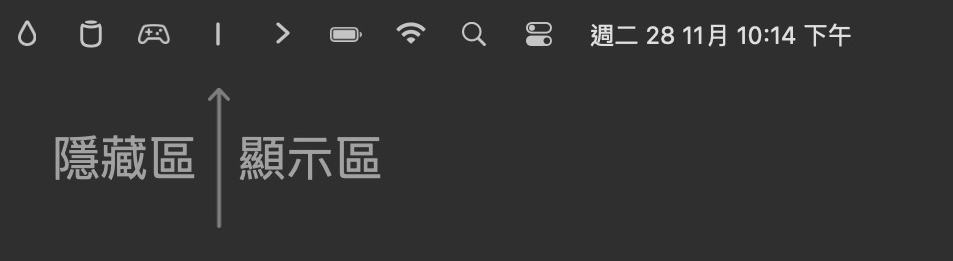
使用方法
1:先設定分隔區,然後將較少用到的 App 移到分割區的左方。
2:要移動 Menu bar 上的圖標,可以先按 Command 鍵,然以施拉方式將 Menu bar 上的圖標放到分隔區的左方。
3:使用者可進入 Hidden Bar 的設定,選取「常規」然後選擇「登入時啟動 HIdden Bar」,這樣每次登入後也會保持現時 Menu bar 的狀態。
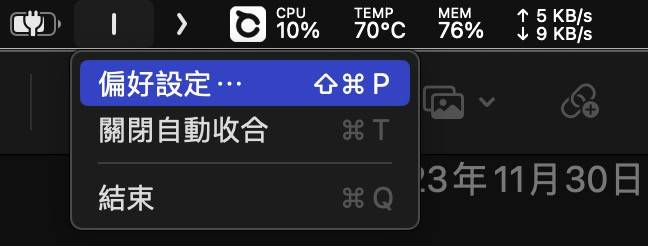
4:使用者可啟動「自動隱藏圖示的時間間隔」,如此一來,使用者延伸顯示區後 10 秒,就會自動隱藏圖示。
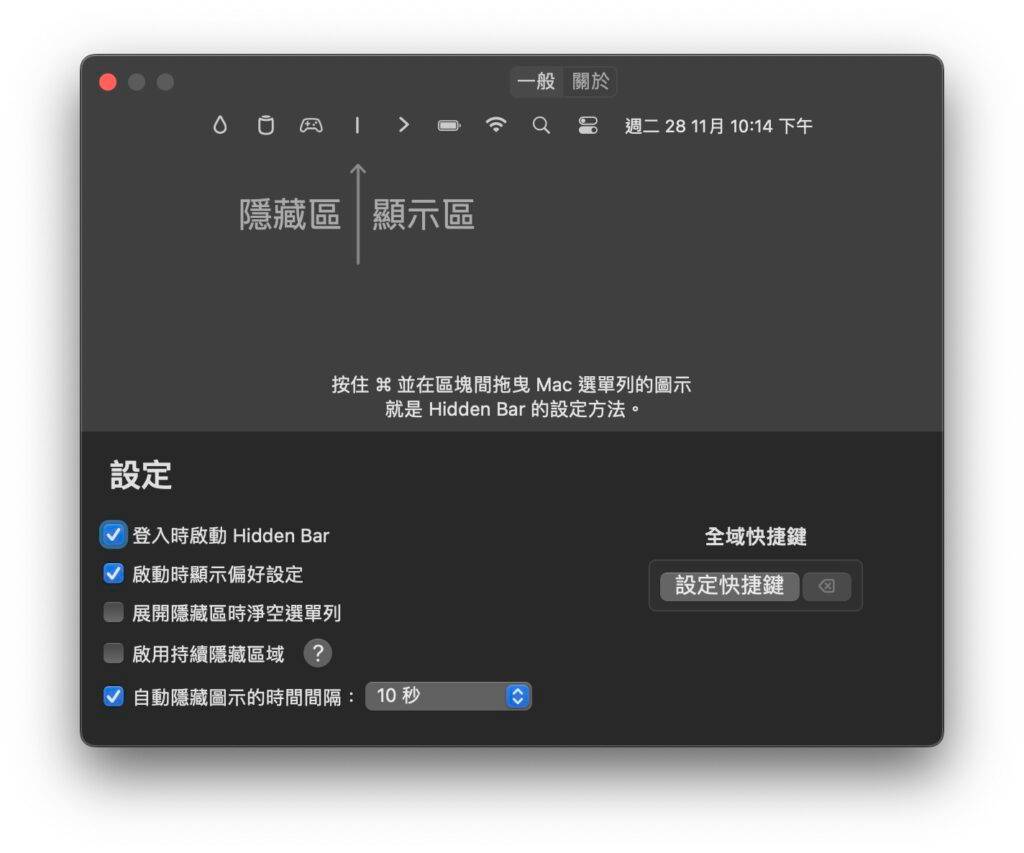
5:使用者也可設定快速鍵,用快速鍵展開或收起 Menu bar。
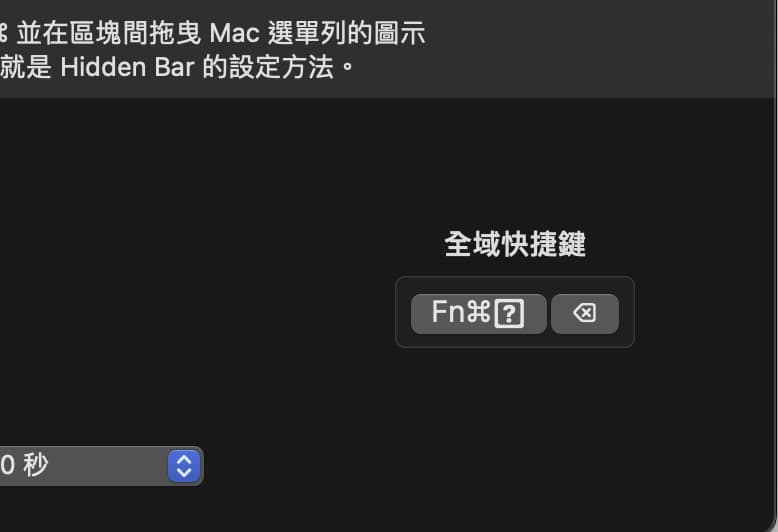
- 應用程式名稱:Hidden Bar
- #應用程式類別:工具
- #下載位置
以上是免費的開源工具:縮短 macOS 功能表列並隱藏不常用的內容的詳細內容。更多資訊請關注PHP中文網其他相關文章!
陳述:
本文轉載於:yundongfang.com。如有侵權,請聯絡admin@php.cn刪除

